データアノテーション検証でのデフォルトのエラーメッセージと DataType 属性による検証についておぼえておいた方がよさそうなことを備忘録として書きます。
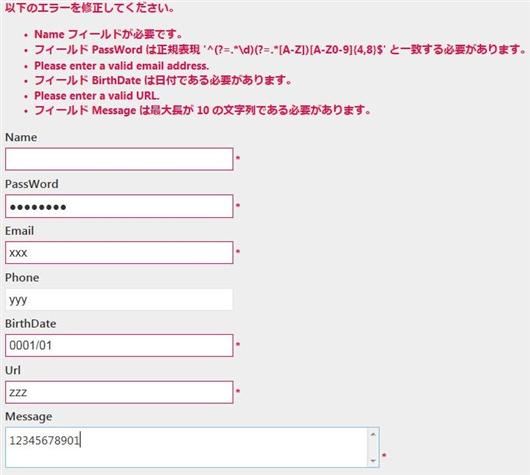
上の画像は、下のサンプルコードの Model のパブリックプロパティに付与したデータアノテーション属性によるエラーメッセージです。
(注1:上に表示されているエラーメッセージは全てクライアント側での検証結果によるものです。)
(注2:BrithDate (html で input type="date" となる) はブラウザ依存の動きとなります。IE9, IE11 では自由な文字列の入力ができ、0001 で何故かクライアント側での検証はパスします。ただし、サーバー側で検証がかかって、コントローラーで ModelState.IsValid は false になります。エラーメッセージは上記と違って「値 '0001' は BirthDate に対して無効です」となります)
なお、自分が検証に使った環境は Vista SP2 32-bit, .NET 4, Visual Studio 2010 プロフェッショナル, MVC4 のインターネットアプリケーションのテンプレート使用、ASP.NET 開発サーバー利用、IE9, IE11 です。
using System;
using System.Collections.Generic;
using System.Linq;
using System.Web;
using System.ComponentModel.DataAnnotations;
namespace Mvc4App2.Models
{
public class DefaultErrorMessage
{
[Required]
public string Name { get; set; }
[Required]
[DataType(DataType.Password)]
[RegularExpression(@"^(?=.*\d)(?=.*[A-Z])[A-Z0-9]{4,8}$")]
public string PassWord { get; set; }
[DataType(DataType.EmailAddress)]
public string Email { get; set; }
[DataType(DataType.PhoneNumber)]
public string Phone { get; set; }
[DataType(DataType.Date)]
public DateTime BirthDate { get; set; }
[DataType(DataType.Url)]
public string Url { get; set; }
[StringLength(10)]
[DataType(DataType.MultilineText)]
public string Message { get; set; }
}
}
各属性の ErrorMessage プロパティに何も設定しなくても上の画像のようにデフォルトでエラーメッセージが出ます。
しかし、正規表現がそのまま出たり(「フィールド PassWord は正規表現 '^(?=.*\d)(?=.*[A-Z])[A-Z0-9]{4,8}$' と一致する必要があります。」とか言われても一般ユーザーには訳がわからない)、一部はローカル化されておらず英文のままだったりとユーザーフレンドリーとは言えないようです。
さらに、MSDN フォーラムのスレッドASP.NET MVC5 でVaridateメッセージが英語で初めて知りましたが、自動的にはローカル化されず全部英語になってしまうこともあるようです。
また、DataType 属性については、付与しても検証は行われずエラーメッセージは出ないものがありますので注意が必要です。上の例では Password, PhoneNumber, MultilineText では検証が行われていません。
Password と MultilineText にはエラーメッセージが出ていますが、それは DataType 属性によるものではなく、追加で付与した RegularExpression 属性と StringLength 属性によるものです。
一方、EmailAddress, Date, Url は検証がかかります。クライアント側での検証はブラウザ依存になると思いますので自分が試した IE9 以外で同じ結果になるかは分かりませんが(未検証・未確認です)。なので、DataType 属性による検証に頼らず、自分で StringLength 属性や RegularExpression 属性等を使ってきちんと検証したほうがよさそうです。
ただし、DataType 属性を付与することによるメリットは検証以外にもあります。それは、View のコードに全て Html.EditorFor を利用しても、DataType 属性によって生成される html ソースの input 要素の type 属性が変わってくる(MultilineText の場合は input 要素でなく、textarea 要素になる)ことです。ちなみに、上の Model の DataType 属性の設定では以下のようになります。
<input ... name="Name" type="text" value="" />
<input ... name="PassWord" type="password" value="" />
<input ... name="Email" type="email" value="" />
<input ... name="Phone" type="tel" value="" />
<input ... name="BirthDate" type="date" value="0001/01/01" />
<input ... name="Url" type="url" value="" />
<textarea ... id="Message" name="Message"></textarea>
それゆえ、Password と MultilineText にいては DataType 属性を付与するのがよさそうです。他のデータアノテーション属性による検証とバッティングすることもなさそうですし。
以上のような訳で、DataType 属性による検証やデフォルトのエラーメッセージでは期待した結果を得るのは難しいので、
-
DataType 属性による検証は利用せず Range, RegularExpression, Required, StringLength 属性などを組み合わせて使う。
-
DataType 属性を使用するのは、Password や MultilineText のように、レンダリングされる html ソースの input 要素の type 属性を "password" にしたいとか、input 要素でなく textarea 要素にしたい場合に限る。
-
エラーメッセージは自分で各データアノテーション属性の ErrorMessage プロパティに設定する。(先の記事「コレクションのデータアノテーション検証」参照)
-
Model のコード内にエラーメッセージをハードコーディングしたくない場合は自分でリソースファイル (.resx) を作って使う。(先の記事「データアノテーション検証の多言語対応」参照)
-
エラーメッセージを多言語化する場合は自分でリソースファイルを追加してサテライトアセンブリを作って使う。(同じく、先の記事「データアノテーション検証の多言語対応」参照)
というようにするのが正解だと思いました。
-------- 2016/6/17 追記 --------
ErrorMessage プロパティの設定は行わず、デフォルトの日本語のエラーメッセージを利用したいのであれば、Azure など特にサーバーが外国にある場合は Culture, UICulture を "auto" に設定するのを忘れないようにしてください。
Culture, UICulture を "auto" に設定すると、ASP.NET は、ブラウザから送信されてくる要求ヘッダに含まれる Accept-Language の設定を調べて、その要求を処理するスレッドのカルチャを Accept-Language に設定されているカルチャに書き換えます。
そして、リソースマネージャが実行時に、Thread.CurrentUICulture などで
得られる CultureInfo(現在の要求を処理しているスレッドのカルチャ情報)を参照してローカライズされたリソースを検索し、UI に表示されるテキストを取得するという仕組みになっています。
Culture, UICulture を "auto" に設定するのを忘れるとブラウザの言語設定は無視されます。デフォルトではシステムのロケールに該当するカルチャがスレッドに設定されますので、例えば英語 OS では英語のリソースから UI に表示されるテキストを取得します。(日本語のリソースがあっても使われません)